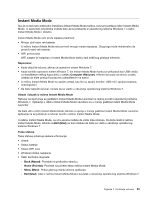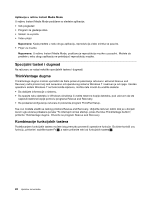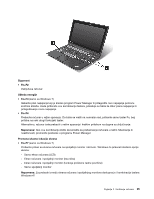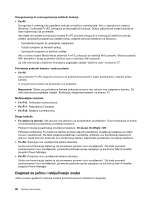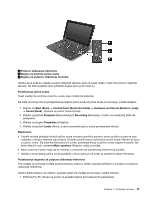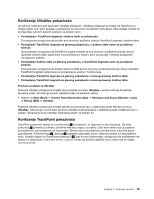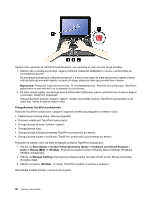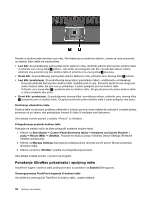Lenovo ThinkPad X1 (Serbian Latin) User Guide - Page 45
Control Panel Kontrolna tabla, Start Start
 |
View all Lenovo ThinkPad X1 manuals
Add to My Manuals
Save this manual to your list of manuals |
Page 45 highlights
1 Potpuno utišavanje mikrofona 2 Dugme za kontrolu jačine zvuka 3 Dugme za potpuno utišavanje zvučnika Ukoliko zvuk potpuno utišate a potom isključite računar, zvuk će ostati utišan i nakon što ponovo uključite računar. Da biste pojačali zvuk, pritisnite dugme plus (+) ili minus (-). Podešavanje jačine zvuka Svaki uređaj ima kontrole za jačinu zvuka, koje možete da podesite. Da biste otvorili prozor za prilagođavanje izlazne jačine zvuka ili jačine zvuka za snimanje, uradite sledeće: 1. Kliknite na Start (Start) ➙ Control Panel (Kontrolna tabla) ➙ Hardware and Sound (Hardver i zvuk) ➙ Sound (Zvuk). Pojaviće se prozor Sound (Zvuk). 2. Kliknite na jezičak Playback (Reprodukcija) ili Recording (Snimanje), a zatim na uređaj koji želite da prilagodite. 3. Kliknite na dugme Properties (Svojstva). 4. Kliknite na jezičak Levels (Nivoi), a zatim promenite jačinu zvuka pomeranjem klizača. Napomene: • Takođe možete pristupiti kontroli jačine zvuka na radnoj površini pomoću ikone za jačinu zvuka na traci zadataka u donjem desnom uglu ekrana. Da biste otvorili prozor za Kontrolu jačine zvuka, kliknite na ikonu za jačinu zvuka. Da biste kontrolisali jačinu zvuka, pomerajte klizač za jačinu zvuka nagore ili nadole. Da biste isključili zvuk, izaberite Mute speakers (Potpuno utišaj zvučnike). • Nazivi prozora ili polja mogu da se razlikuju u zavisnosti od operativnog sistema koji koristite. • Detalje o kontrolisanju jačine zvuka potražite u okviru pomoći na mreži za operativni sistem Windows. Podešavanje dugmeta za potpuno utišavanje mikrofona Sve uređaje za snimanje možete podrazumevano potpuno utišati i pojačati pritiskom na dugme za potpuno utišavanje mikrofona. Ukoliko želite potpuno da utišate i pojačate jedan od uređaja za snimanje, uradite sledeće: 1. Pritisnite Fn+F6. Otvara se prozor sa podešavanjima komunikacionih parametara. Poglavlje 2. Korišćenje računara 27